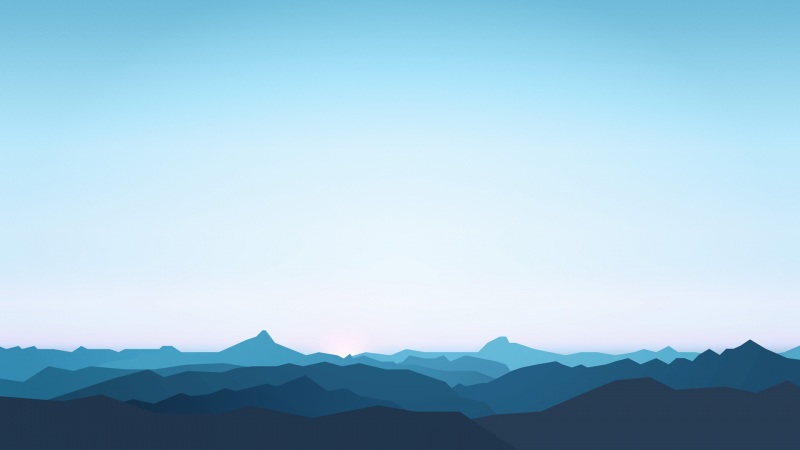小编今天又给大家带来一个简单有效的powerpoint小技巧,每天更新的教程都是简单步骤,每个人都可以看懂,一步一步按着步骤来,就会学到很多东西哦!
颜色搭配在PPT中是很重要的哦!如果不知道如何选取颜色进行搭配那么可以试试渐变色哦!让几种颜色渐变组合起来,效果还是不错的。下面为大家讲解下渐变效果的设置。
问:powerpoint中如何制作双色渐变填充?
答:设置填充的选项框, 可以有多个光圈! 默认两个吧!光圈1 就是第一种渐变的颜色光圈2 就是第二种渐变的颜色如此类推~~注意,结束位置不能设置成0%或100%否则看不出渐变!
①启动PowerPoint,单击菜单栏--开始--形状,选择一个椭圆,在页面中画出来。
②画出椭圆之后,选中,点击菜单栏--格式--形状填充--渐变--其他渐变。
③弹出设置形状格式对话框,在填充选项中,勾选渐变填充,类型选择为线性,角度45°,光圈1按照如下进行设置。
④进行光圈2的设置,结束位置40%,其余不变。
⑤再来进行光圈3的设置,结束位置79%,其他跟光圈1设置一样。
⑥最后,我们来看看效果,椭圆中的颜色被设置成了三光圈渐变填充。